钉钉邮箱设置仅保存客户端发送的邮件的方法
2024-02-29 10:07:25作者:极光下载站
钉钉是很多小伙伴都在使用的一款移动办公软件,在这款软件中,我们可以根据自己的需求对软件进行各种设置。有的小伙伴在使用钉钉中的邮箱时,所有发送的邮件都会自动保存到“已发送”页面中,当我们只需要保存客户端发送的邮件时,我们需要进入钉钉的邮箱设置页面,然后在收信和发信设置页面中点击打开“保存到已发送”选项,最后在下拉列表中点击选择“仅保存客户端发送的邮件”选项即可。有的小伙伴可能不清楚具体的操作方法,接下来小编就来和大家分享一下钉钉邮箱设置仅保存客户端发送的邮件的方法。
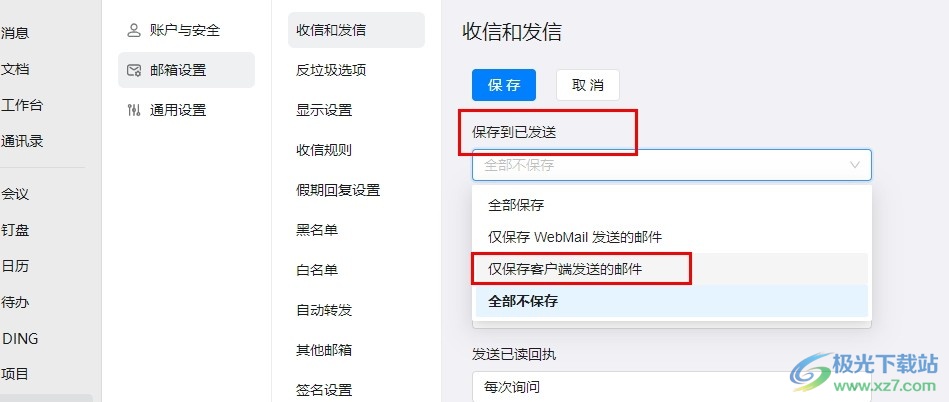
方法步骤
1、第一步,我们点击打开钉钉软件之后,再在钉钉的左侧列表中点击打开邮箱选项
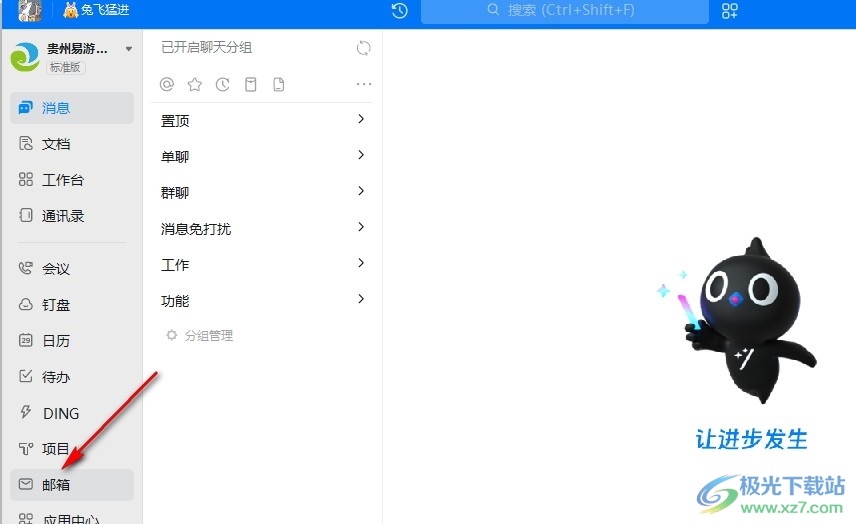
2、第二步,打开邮箱选项之后,我们在邮箱页面中找到“设置”选项,点击打开该选项
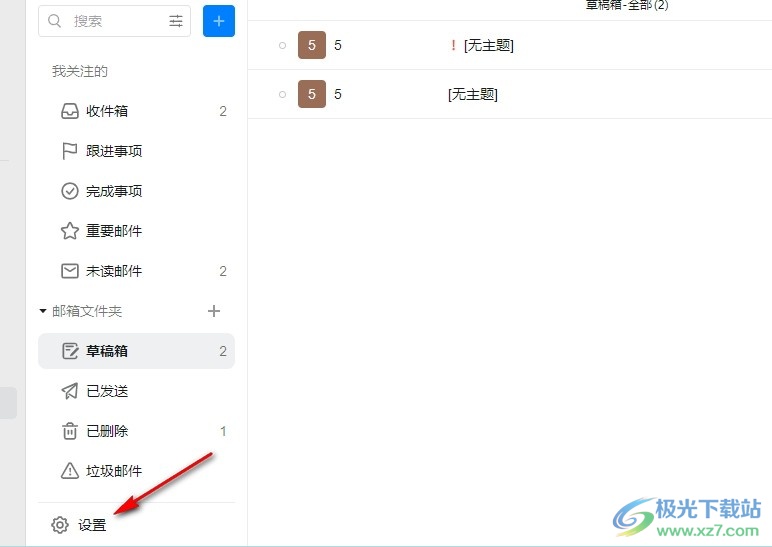
3、第三步,进入钉钉邮箱的设置页面之后,我们在左侧列表中点击打开“邮箱设置”选项
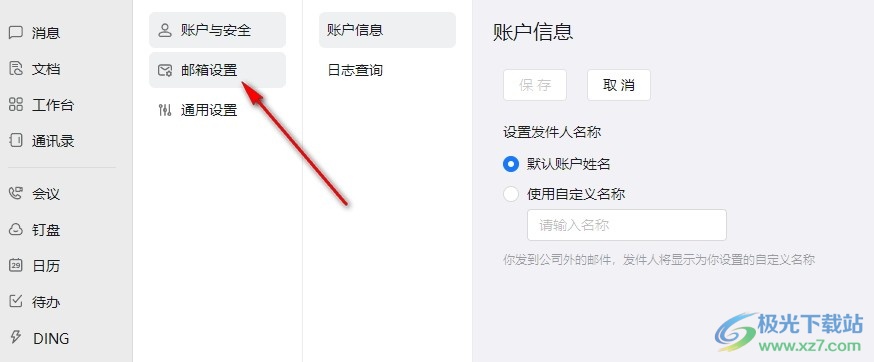
4、第四步,在邮箱设置的“收信和发信”设置页面中,我们找到“保存到已发送”选项,点击打开该选项
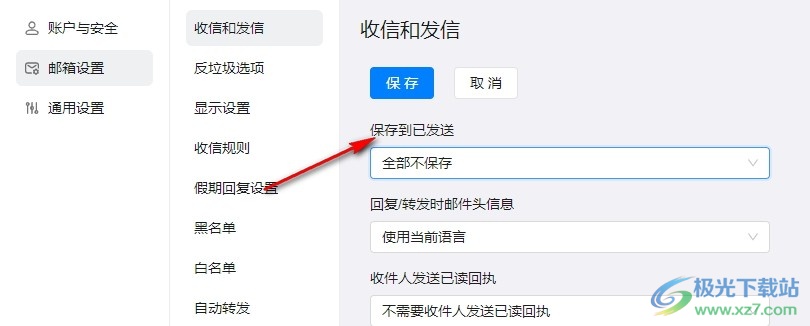
5、第五步,最后我们在“保存到已发送”的下拉列表中点击选择“仅保存客户端发送的邮件”选项,再点击“保存”选项即可
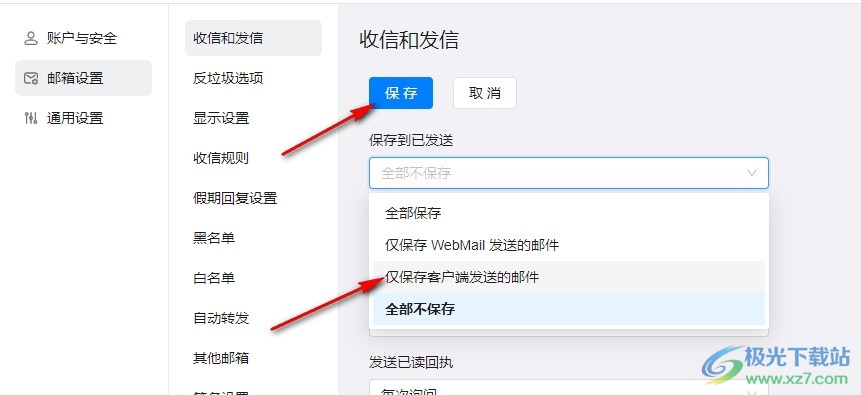
以上就是小编整理总结出的关于钉钉邮箱设置仅保存客户端发送的邮件的方法,我们进入钉钉的邮箱设置页面,然后在收信和发信设置页面中打开“保存到已发送”设置,最后在下拉列表中点击选择“仅保存客户端发送的邮件”选项即可,感兴趣的小伙伴快去试试吧。
